Consulta a los registros de Azure Monitor para supervisar clústeres de HDInsight
Conozca algunos escenarios básicos de uso de los registros de Azure Monitor para supervisar clústeres de Azure HDInsight:
Nota:
Este artículo se ha actualizado recientemente para usar el término registros de Azure Monitor en lugar de Log Analytics. Los datos de registro siguen almacenándose en un área de trabajo de Log Analytics y siguen recopilándose y analizándose por el mismo servicio de Log Analytics. Estamos actualizando la terminología para reflejar mejor el rol de los registros de Azure Monitor. Consulte Azure Monitor terminology changes (Cambios en la terminología de Azure Monitor) para obtener más información.
Requisitos previos
Debe haber configurado un clúster de HDInsight para usar registros de Azure Monitor y agregado las soluciones de supervisión de registros de Azure Monitor específicas del clúster de HDInsight al área de trabajo. Puede encontrar instrucciones para ello en Uso de los registros de Azure Monitor con clústeres de HDInsight.
Análisis de métricas de clúster de HDInsight
Aprenda a buscar métricas específicas de su clúster de HDInsight.
Abra el área de trabajo de Log Analytics que está asociada a su clúster de HDInsight desde Azure Portal.
En General, seleccione Registros.
Escriba la siguiente consulta en el cuadro de texto para buscar todas las métricas disponibles para todos los clústeres de HDInsight que están configurados para usar los registros de Azure Monitor y, luego, seleccione Ejecutar. Revise los resultados.
search *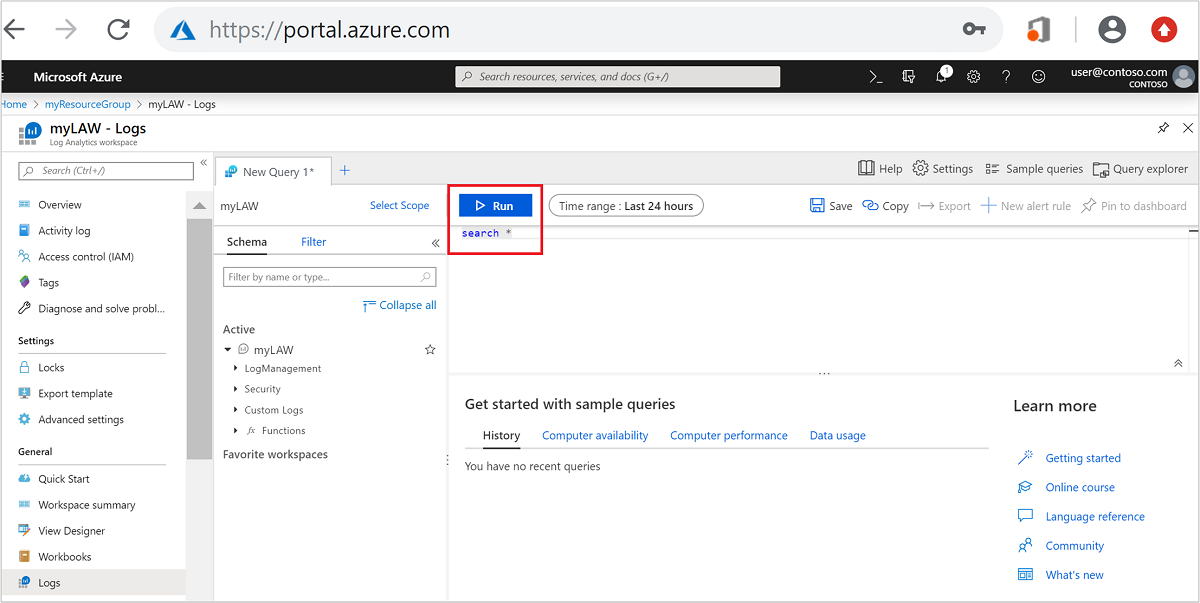
En el menú izquierdo, seleccione la pestaña Filtrar.
En Tipo, seleccione Latido. Después, seleccione Aplicar y ejecutar.
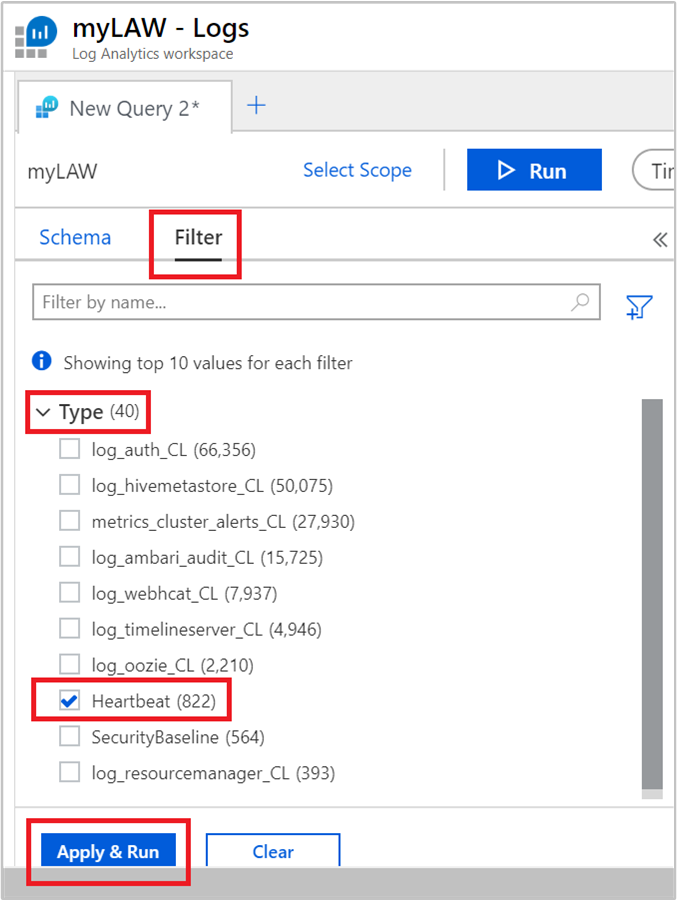
Observe que la consulta del cuadro de texto cambia a:
search * | where Type == "Heartbeat"Puede profundizar mediante las opciones disponibles en el menú izquierdo. Por ejemplo:
Para ver los registros de un nodo específico:
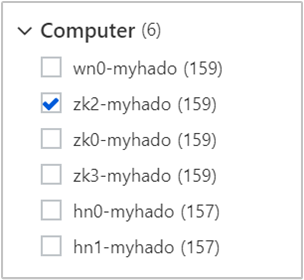
Para ver los registros en ciertos momentos:
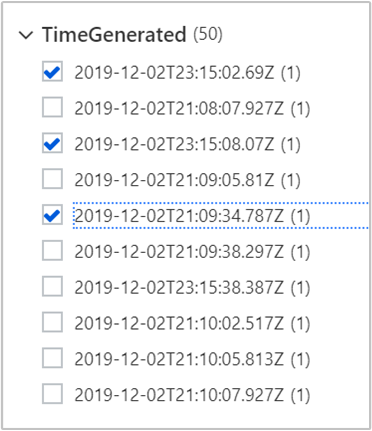
Seleccione Aplicar y ejecutar, y revise los resultados. Tenga en cuenta también que la consulta se actualizó a:
search * | where Type == "Heartbeat" | where (Computer == "zk2-myhado") and (TimeGenerated == "2019-12-02T23:15:02.69Z" or TimeGenerated == "2019-12-02T23:15:08.07Z" or TimeGenerated == "2019-12-02T21:09:34.787Z")
Consultas de ejemplo adicionales
Una consulta de ejemplo basada en el promedio de los recursos usados en un intervalo de 10 minutos, clasificados por nombre del clúster:
search in (metrics_resourcemanager_queue_root_default_CL) *
| summarize AggregatedValue = avg(UsedAMResourceMB_d) by ClusterName_s, bin(TimeGenerated, 10m)
En lugar de restringir en función de los recursos medios usados, puede usar la siguiente consulta para restringir los resultados según el número máximo de recursos que se usaron (así como los percentiles 90 y 95) en una ventana de 10 minutos:
search in (metrics_resourcemanager_queue_root_default_CL) *
| summarize ["max(UsedAMResourceMB_d)"] = max(UsedAMResourceMB_d), ["pct95(UsedAMResourceMB_d)"] = percentile(UsedAMResourceMB_d, 95), ["pct90(UsedAMResourceMB_d)"] = percentile(UsedAMResourceMB_d, 90) by ClusterName_s, bin(TimeGenerated, 10m)
Creación de alertas para el seguimiento de eventos
El primer paso para crear una alerta es llegar a una consulta en función de la cual se desencadena la alerta. Puede usar cualquier consulta que desee para crear una alerta.
Abra el área de trabajo de Log Analytics que está asociada a su clúster de HDInsight desde Azure Portal.
En General, seleccione Registros.
Ejecute la siguiente consulta en la que quiere crear una alerta y luego seleccione Ejecutar.
metrics_resourcemanager_queue_root_default_CL | where AppsFailed_d > 0La consulta proporciona una lista de aplicaciones con errores que se ejecutan en clústeres de HDInsight.
Seleccione Nueva regla de alertas en la parte superior de la página.
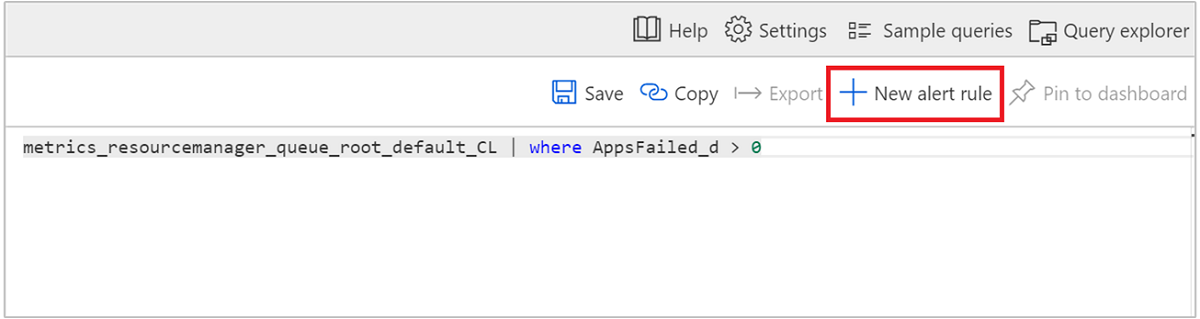
En la ventana Crear regla, escriba la consulta y otros detalles para crear una alerta; a continuación, haga clic en Crear regla de alertas.
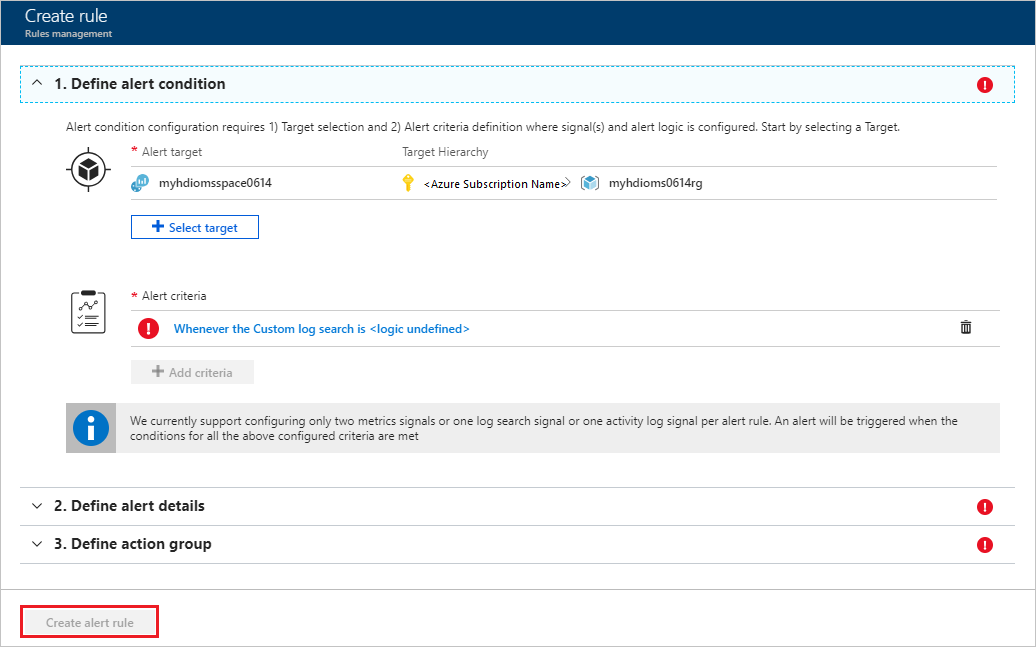
Edición o eliminación de una alerta existente
Abra el área de trabajo de Log Analytics desde Azure Portal.
En el menú de la izquierda, en Supervisión, seleccione Alertas.
En la parte superior, seleccione Administrar reglas de alerta.
Seleccione la alerta que desea editar o eliminar.
Tiene las siguientes opciones: Guardar, Descartar, Deshabilitar y Eliminar.
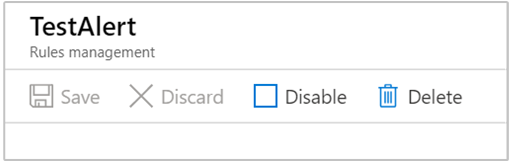
Para más información, vea Creación, visualización y administración de alertas de métricas mediante Azure Monitor.